- Dashboard
- Aan de slag
- Producten beheren
- Groepen
- Voerlijst
- Voermengwagens laden
- Registratie van restvoer
- Rapporten
- Beheren
-
Voermengwagens beheren
- Voermengwagens invoeren/beheren
- Bestuurders beheren
- Voorraad
- Lots
Voermengwagens invoeren/beheren
- Selecteer in het hoofdmenu “Beheren ” en selecteer vervolgens “Voermengwagens”.
- Druk op "+" om een nieuwe voermengwagen aan te maken.
-
Voermengwagennaam:
- Voer de naam van de voermengwagen in. Dit wordt weergegeven als je het TST7600 weegunit of de FEED-app gebruikt.
-
Model:
- Selecteer de weegunit van de voermengwagen in het keuzemenu.
-
Status:
- Selecteer in het keuzemenu "status", de status van een voermengwagen:
- Actief (Voermengwagen kan ladingen ontvangen)
- Controleren (de voermengwagen moet gecontroleerd worden voordat er ladingen kunnen worden ontvangen)
- In onderhoud (de voermengwagen kan geen ladingen ontvangen)
- Niet in gebruik (Voermengwawgen kan niet worden geselecteerd in het scherm "Voermengwagens laden")
- Selecteer in het keuzemenu "status", de status van een voermengwagen:
-
Displaynaam:
- Voer een afkorting van maximaal zes tekens van de naam van de voermengwagen in. Het veld "Displaynaam" wordt alleen weergegeven als je 361, 3610, 4610 of 7600 selecteert als type weegunit.
-
Toon oudere apparaten:
- Als je dit vakje aanvinkt, zie je ook de oudere weegunitmodellen in het keuzemenu (2)
- Als je één van de oudere apparaten selecteert, wordt ook het veld "Displaynaam" geactiveerd.
-
Ladingsgrootte:
- Voer de capaciteit van de voermengwagen in, in kubieke meter of kubieke voet.
-
Mixer opslaan
- Bewaar de voermengwagen. De voermengwagen wordt toegevoegd aan het venster aan de linkerkant.
Activeer de optie voor gegevensoverdracht
- Afhankelijk van de weegunit dat je hebt geselecteerd, wordt je gevraagd om de "TAP FEED-agent" of mobiele app te installeren.
Installeer TAP FEED-agent:
- De TAP FEED AGENT is vereist om ladingen te verzenden en resultaten te uploaden met behulp van TAP Feed via USB-gegevensuitwisseling.
- Selecteer de voermengwwagen die je wilt instellen
- Als de weegunit van deze voermengwagen USB gebruikt, wordt de knop "DOWNLOAD TAP FEED AGENT" weergegeven. Klik om het "Installer Zip"-bestand te downloaden.
- Pak dit uit en voer het installatieprogramma uit: "TAPFeedAgentSetup.exe"
- Selecteer de taal die de Setup zal gebruiken tijdens de installatie.
- Volg de instructies op het scherm en accepteer de standaardinstellingen om de installatie te voltooien.
- Voer de "E-mail" in die wordt gebruikt om in te loggen op het TAP-account
- Voer het "Wachtwoord" in dat wordt gebruikt om in te loggen op het TAP-account (als dit een update of herinstallatie is, wordt de laatste stap niet getoond).
Mobiele FEED-app:
- Wanneer je een voermengwagen selecteert waarvoor de FEED-app nodig is, zal het systeem je vragen om de FEED-app te downloaden van de Google Play of Apple Store.
- Installeer de FEED-app op je mobiele apparaat.
- Ladingen die aan deze voermengwagen zijn toegewezen, worden nu automatisch gesynchroniseerd met de FEED-app.
Overige functies:
- Klik om een voermengwagen te bewerken of te verwijderen.
How did we do with this article?

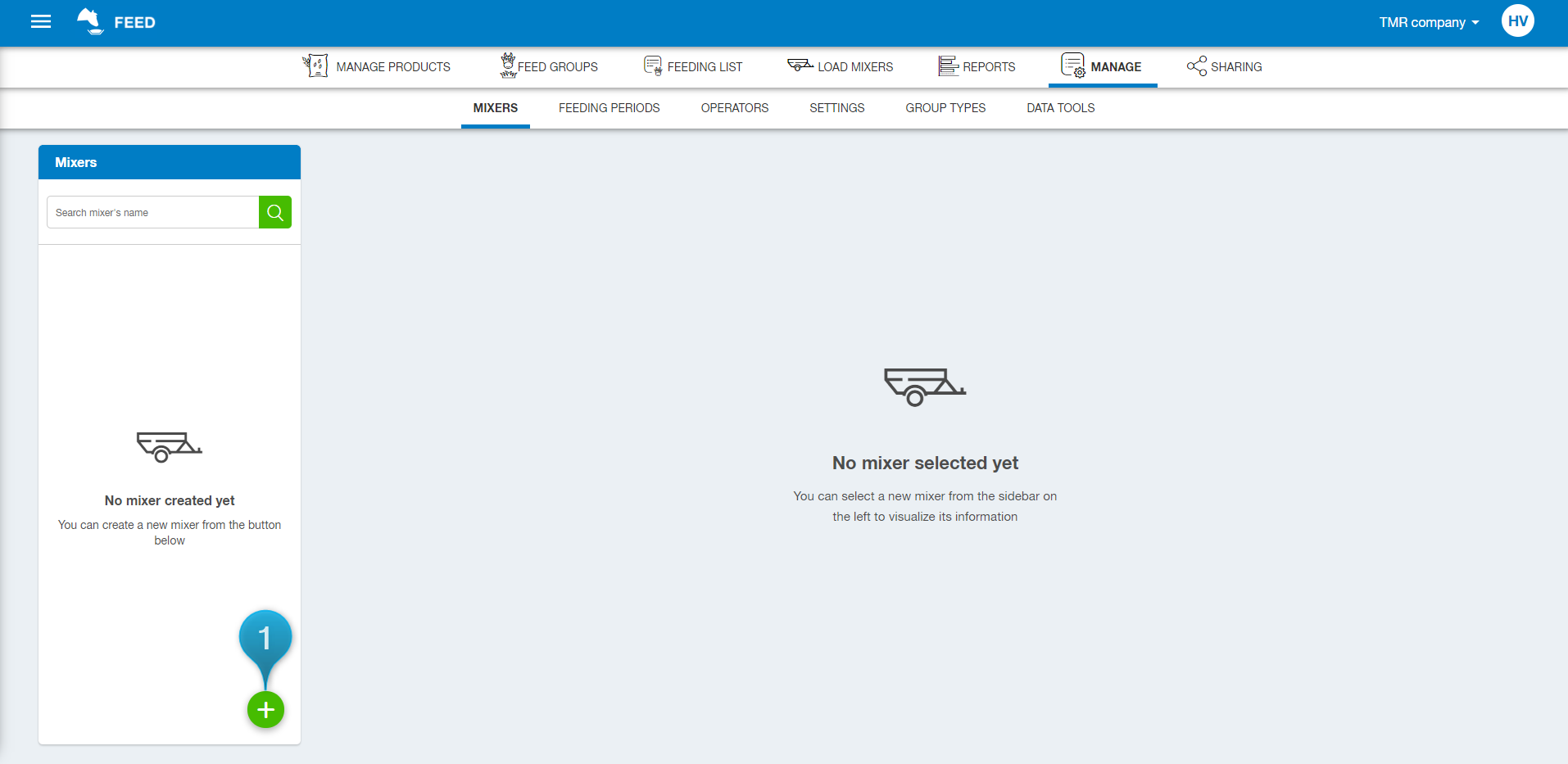
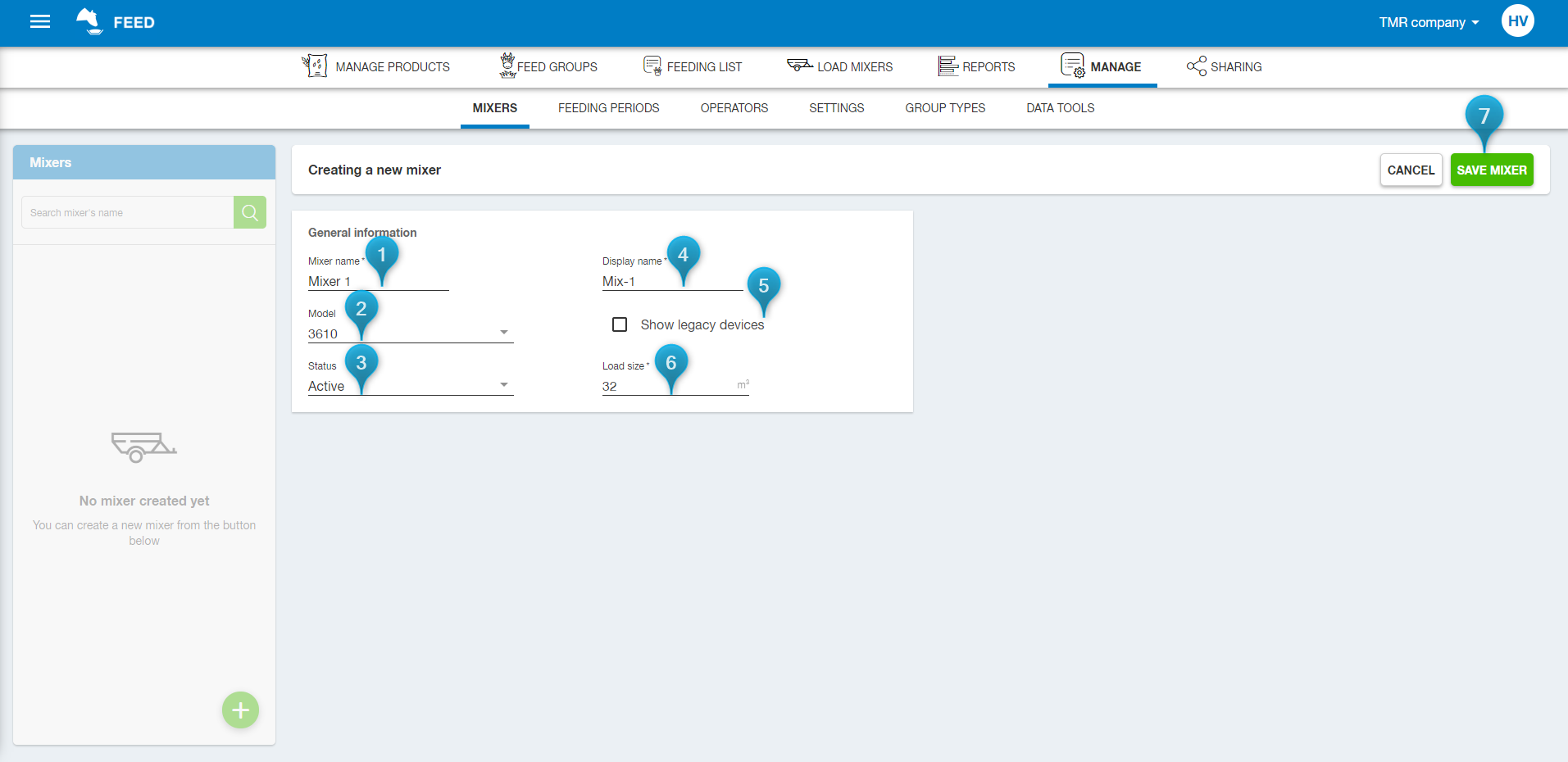
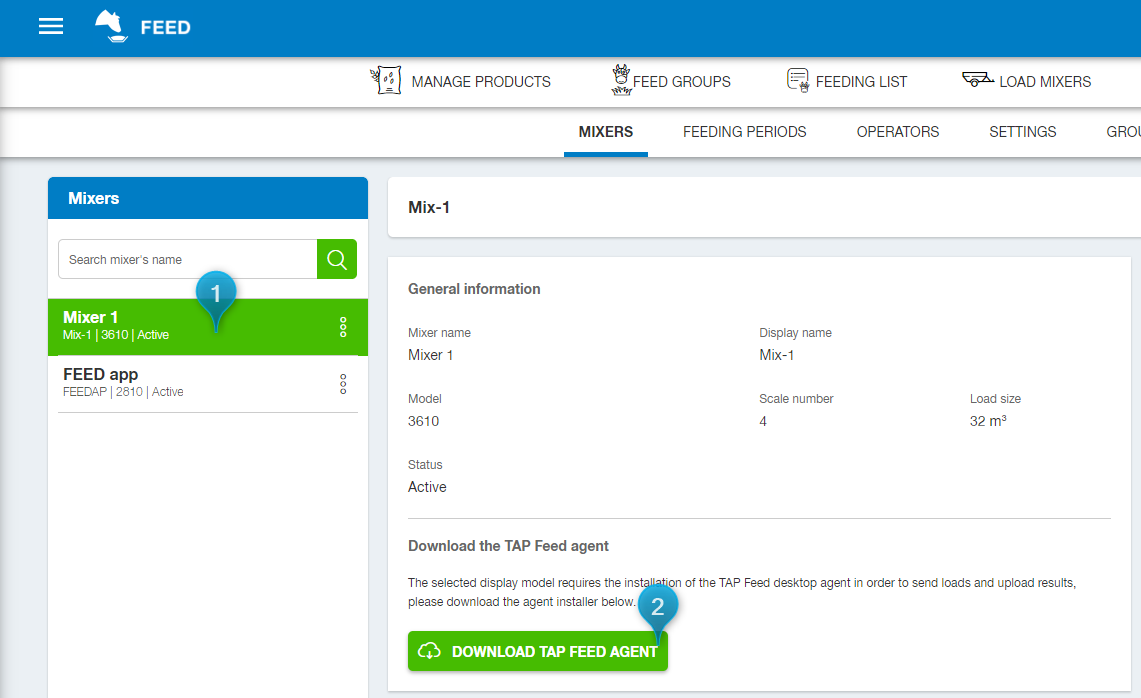
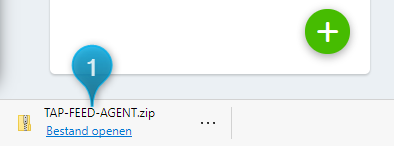

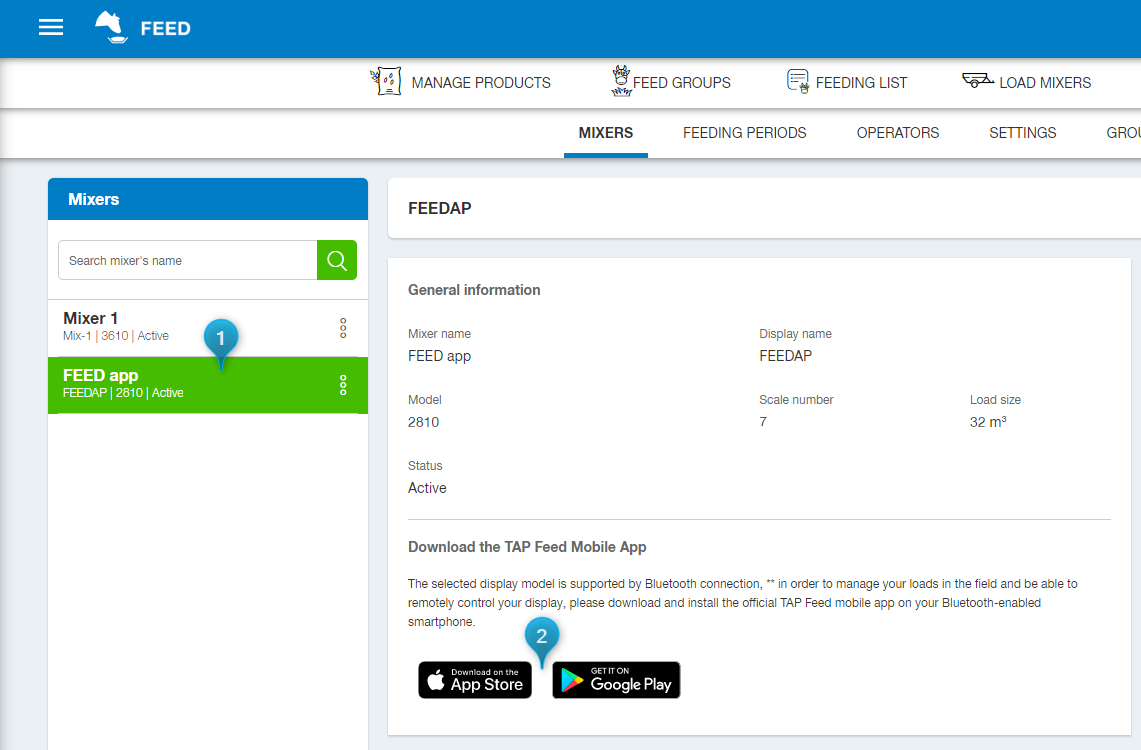

 Cookies & Tracking
Cookies & Tracking